Nota
L'accesso a questa pagina richiede l'autorizzazione. È possibile provare ad accedere o modificare le directory.
L'accesso a questa pagina richiede l'autorizzazione. È possibile provare a modificare le directory.
Questo articolo descrive come usare il portale di Azure per configurare un'istanza sku del gateway di app Azure lication v2 per riscrivere un URL.
Nota
La funzionalità di riscrittura URL è disponibile solo per lo SKU Firewall_v2 Firewall_v2 Standard_v2 e dell'applicazione Web di gateway applicazione. Quando la riscrittura URL è configurata in un gateway abilitato per Web Application Firewall, viene eseguita la valutazione di Web Application Firewall nelle intestazioni di richiesta riscritte e nell'URL. Per altre informazioni, vedere Usare la riscrittura dell'URL o la riscrittura dell'intestazione host con Web Application Firewall (SKU WAF_v2).
Se non si ha una sottoscrizione di Azure, creare un account gratuito prima di iniziare.
Operazioni preliminari
Per completare la procedura descritta in questo articolo, è necessario disporre di un'istanza sku gateway applicazione v2. La riscrittura di un URL non è supportata nello SKU v1. Se non si ha lo SKU v2, creare un'istanza dello SKU v2 del gateway applicazione prima di iniziare.
Accedere ad Azure
Accedere al portale di Azure con il proprio account Azure.
Configurare una riscrittura url
Nell'esempio seguente, ogni volta che l'URL della richiesta contiene /article, il percorso URL e la stringa di query URL vengono riscritti. Ad esempio:
contoso.com/article/123/fabrikam ->contoso.com/article.aspx?id=123&title=fabrikam
Selezionare Tutte le risorse e quindi selezionare il gateway applicazione.
Nel riquadro del servizio selezionare Riscrittura.
Selezionare Riscrivi set.
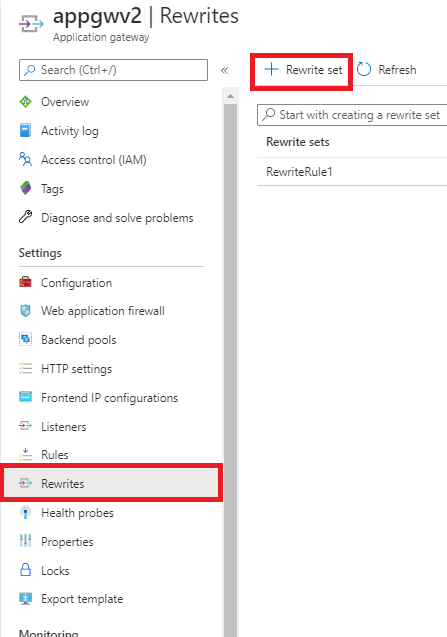
Immettere un nome per il set di riscrittura e associarlo a una regola di routing:
Nella casella Nome immettere il nome del set di riscrittura.
Nell'elenco Regole di routing associate selezionare una o più regole. Questo passaggio associa la configurazione di riscrittura al listener di origine tramite la regola di routing. Selezionare solo le regole di routing non già associate ad altri set di riscrittura. Le regole già associate ad altri set di riscrittura sono disattivate.
Selezionare Avanti.
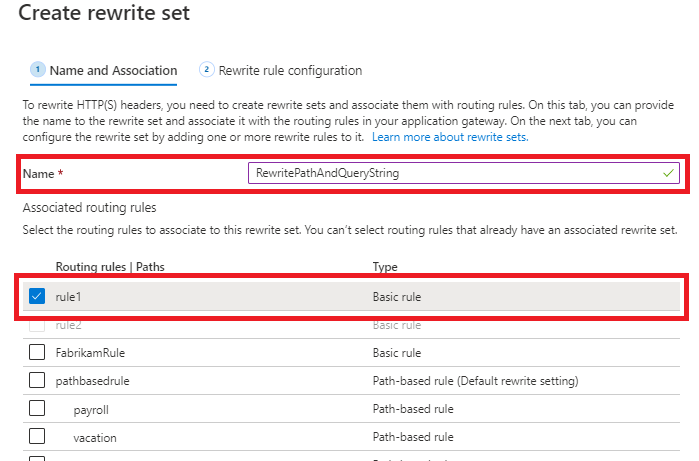
Creare una regola di riscrittura:
Selezionare Aggiungi regola di riscrittura.
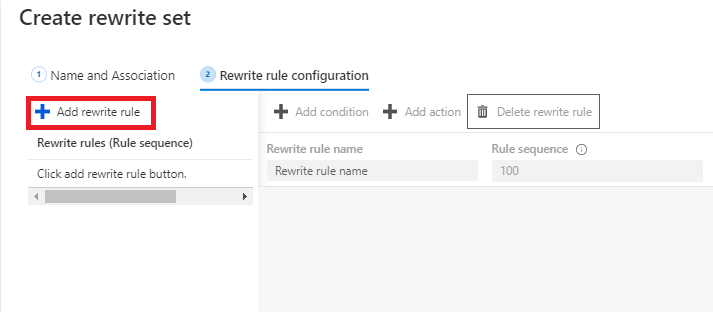
Nella casella Rewrite rule name (Nome regola di riscrittura) immettere un nome per la regola di riscrittura.
Nella casella Sequenza di regole immettere un numero.
In questo esempio si riscrive un percorso URL e una stringa di query URL solo quando il percorso contiene
/article. A tale scopo, aggiungere una condizione per valutare se il percorso URL contiene/article:Selezionare Aggiungi condizione e quindi selezionare la casella contenente le istruzioni If per espanderla.
Nell'elenco Tipo di variabile da controllare selezionare Variabile server. In questo esempio si vuole controllare il modello
/articlenel percorso URL.Nell'elenco Variabile server selezionare
uri_path.In Distinzione maiuscole/minuscole, selezionare No.
Nell'elenco Operatore, selezionare Uguale (=).
Immettere un modello di espressione regolare. In questo esempio viene usato il modello
.*article/(.*)/(.*)Le parentesi ( ) vengono usate per acquisire la sottostringa per usarla successivamente per comporre l'espressione per riscrivere il percorso URL. Per altre informazioni, vedere Criteri di ricerca e acquisizione.
Seleziona OK.
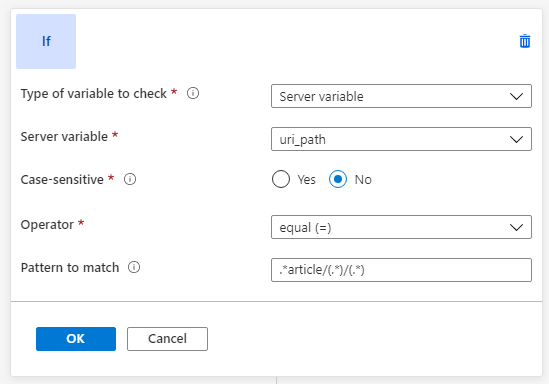
Aggiungere un'azione per riscrivere l'URL e il percorso DELL'URL:
Nell'elenco Tipo di riscrittura selezionare URL.
Nell'elenco Tipo di azione selezionare Imposta.
In Componenti selezionare Sia percorso URL che stringa di query URL.
In Valore percorso URL immettere il nuovo valore del percorso. In questo esempio, usiamo
/article.aspx.In Valore stringa di query dell'URL immettere il nuovo valore della stringa di query dell'URL. In questo esempio, usiamo
id={var_uri_path_1}&title={var_uri_path_2}.I
{var_uri_path_1}percorsi e{var_uri_path_2}vengono usati per recuperare le sottostringhe acquisite durante la valutazione della condizione nell'espressione.*article/(.*)/(.*)Seleziona OK.

Selezionare Crea per creare il set di riscrittura.
Verificare che il nuovo set di riscrittura venga visualizzato nell'elenco dei set di riscrittura.
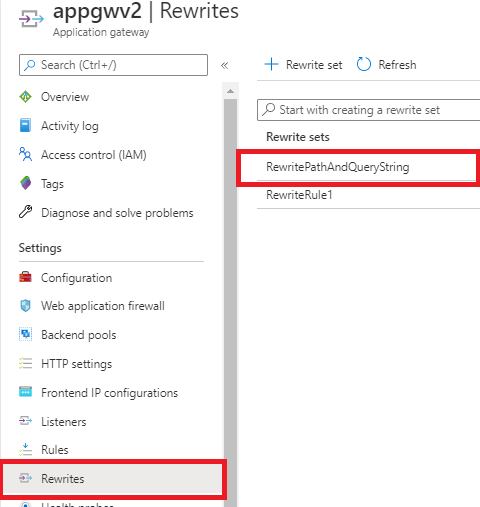
Verificare la riscrittura dell'URL tramite i log di accesso
Osservare i campi seguenti nei log di accesso per verificare se l'URL è stato riscritto in base alle aspettative:
-
originalRequestUriWithArgs: questo campo contiene l'URL della richiesta originale. -
requestUri: questo campo contiene l'URL dopo l'operazione di riscrittura in gateway applicazione.
Per altre informazioni su tutti i campi nei log di accesso, vedere Log di accesso.
Contenuto correlato
Per altre informazioni su come configurare le riscritture per alcuni casi d'uso comuni, vedere Scenari comuni di riscrittura.